ダッキーのブログを書くのに動画を3つ挿入しました。しかし、iPhoneで撮影した縦のMOV形式の動画を掲載するのに大苦戦。
結論からいうと 「Windows ムービーメーカー」 で動画変換し、サーバーにアップロードしたら使えました。
目次
1. ことの発端は
MOV動画は、Classic Editor にTinyMCE Advancedをプラグインするとそのままサーバーにアップロードして掲載できます。今回もその手でいこうとしましたが、何と容量が50MB以上でアップロードできません。
こんな時のために 「VLCメディアプレーヤー」をインストールしてあります。
早速 MOV→MP4に変換。
変換後のファイルを、アップロードすると、何と動画が横になっているではありませんか。(下のキャプチャ画面)
「VLCメディアプレーヤー」で見ると、ちゃんと縦になっています。
Wordpressの動画再生用の「メディアプレーヤー」では、縦の情報が無視されてしまっているようです。
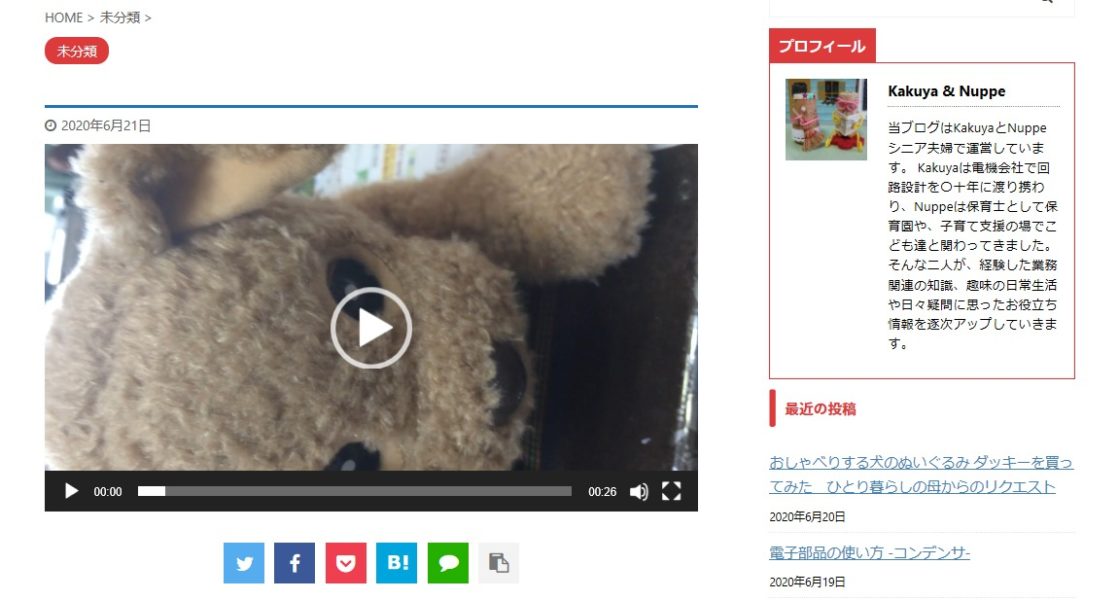
2. Windows ムービーメーカーを使って変換
「VLCメディアプレーヤー」で変換したMP4ファイルは、どうしても縦の画像が、Wordpressでは縦のままにできませんでした。
ここで、他のフリーソフトを使って変換することにしました。
逡巡したあげく、Windows ムービーメーカーで試してみました。
このフリーソフトは、2017年にサポート中止となったようで、現在公式にダウンロードは不可能のようです。しかし、ネットでの書き込みを調べると英語版をダウンロードし、その英語版から日本語版へ変更する方法があるようです。
英語版のインストールを行いましたが、難関は、インストールの途中でどうやってもエラーメッセージが出てしまいます。
「Couldn’t install programs」のメッセージが出ます。
原因が
.NET Frameworkが最新になっていない場合か、インストールするときにインターネットにつなげたままにしている。
とのことです。どちらのリカバリー方法も試してみましたが、結局うまくいかず、ほぼギブアップ状態です。
ここで、さらに書き込みを見つけました。
エラーの原因は
言語の部分がうまくインストールされていない
ということで、エラーはでても言語の部分以外はインストールが完了しているようです。
早速、コンピュータ→ローカルディスク(C:)→Program Files (x86)→Windows Live→Photo Galleryを覗くと、しっかり「Movie Maker.exe」があるではありませんか。
しかし、英語版の言語対応のフォルダーはありません。
ここで、日本語版のフォルダをダウンロードして、組み込むと見事に動作しました。
感動ものです。
いよいよ、インストール済みのWindows ムービーメーカーをつかって、動画の変換を行います。
リボンの中にある「ビデオおよび写真の追加」を押すと、ファイル一覧がポップアップ画面として出てきますので、そこで目的のディレクトリーに進んでMOVファイルを選択します。
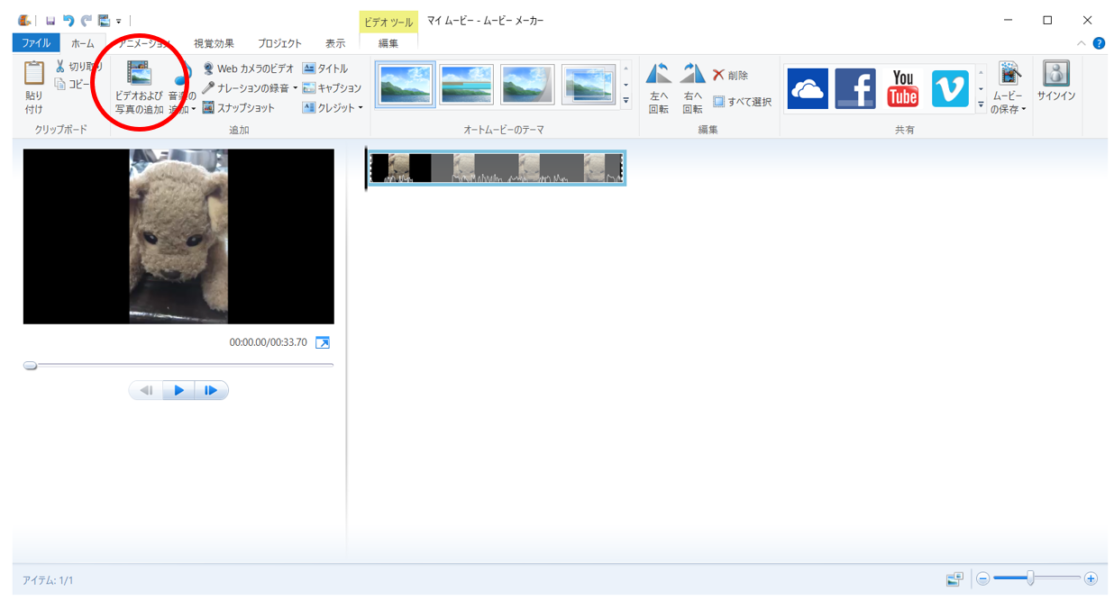
目的のファイルを読み込んだら、メニュー「ファイル」→[ムービーの保存]→[コンピュータ用]を選択すると、MP4形式で動画が保存できました。
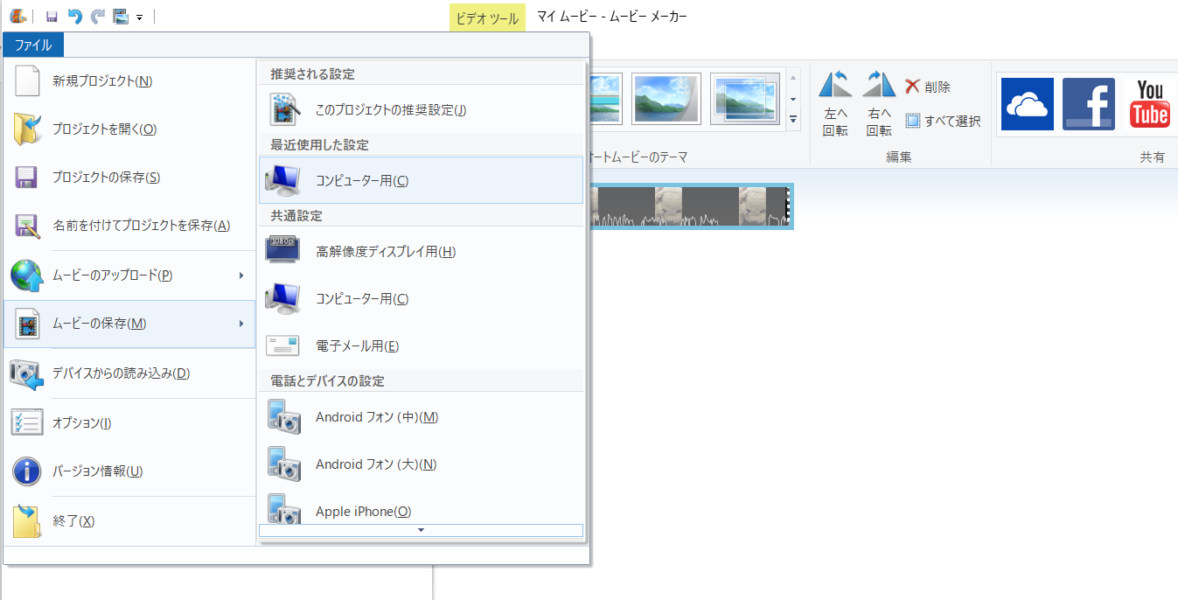
その動画をブログにアップロードすると、下記のような表示となりました。
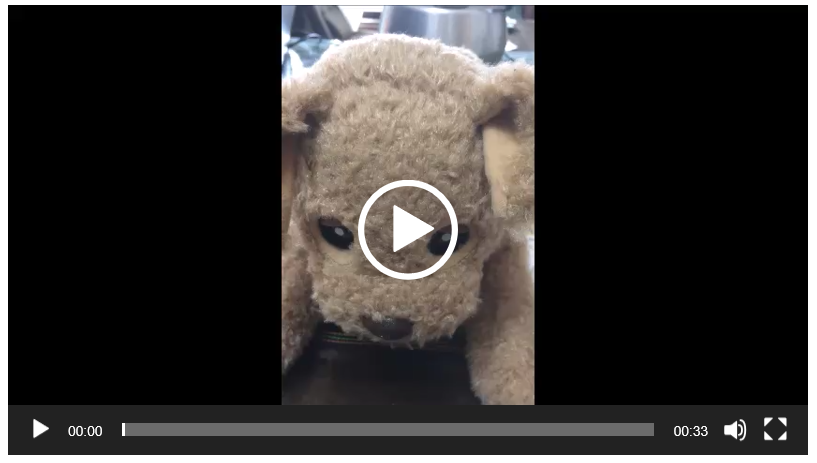
両サイドに黒の部分がありますが、縦の表示なのでこれでよしとしましょう。
という訳で、完成です。
ついでに、MOVデータをそのまま使う場合の方法とWEBでの表示も以下の節に記載しておきます。
3. MOV形式の動画データをつかう
動画の容量が50MB以下の場合は、Classic Editor にTinyMCE Advancedをプラグインしている場合はMP4に変換しないでも以下の方法でブログに掲載可能です。
WordPressのメディアを追加で、下記の様に、MOVデータをアップロードすると、下のキャプチャ画面の様になります。
この画面の右下のリンクをコピーのところで、画像のリンク先をコピーして下さい。
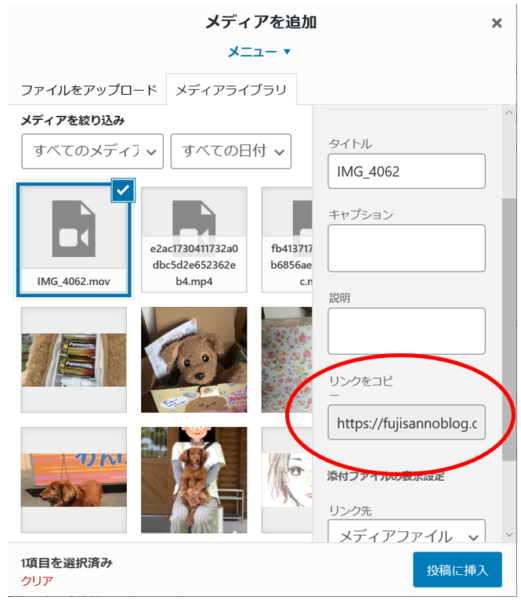
メニュー 「挿入」→[メディア]を選んで、
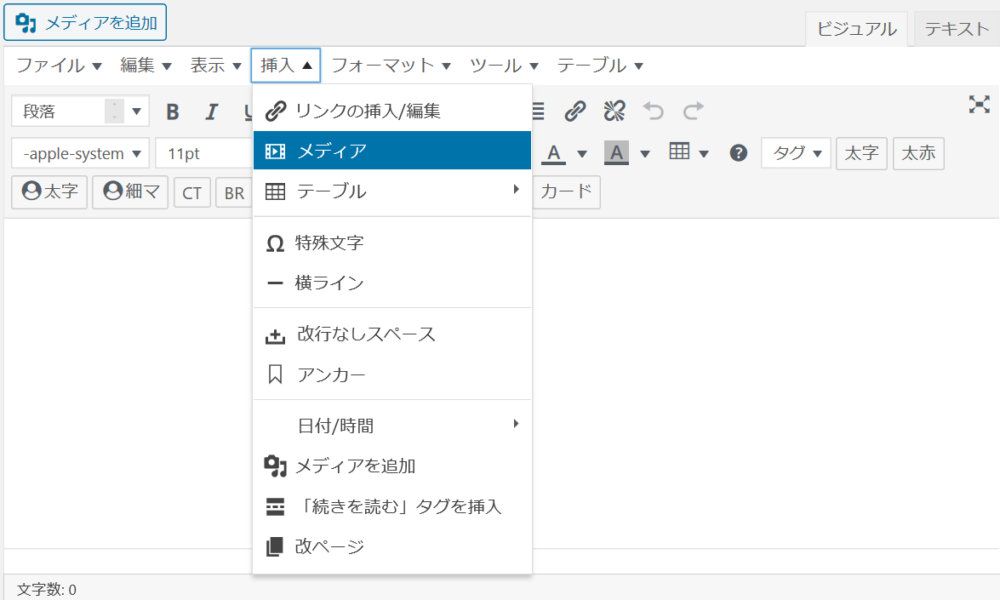
「メディアを挿入/編集」BOXが出たところで、先ほどコピーしたリンクを張り付け、OKボタンを押します。
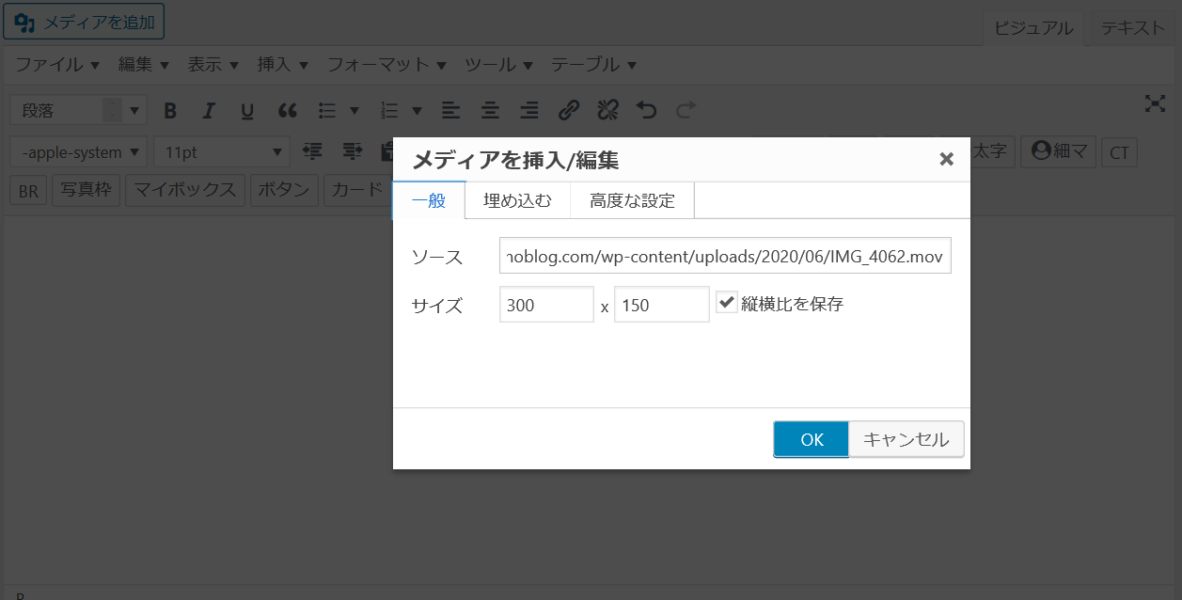
エディターの画面は以下の画面になります。動画が挿入された部分は灰色の四角の部分となります。
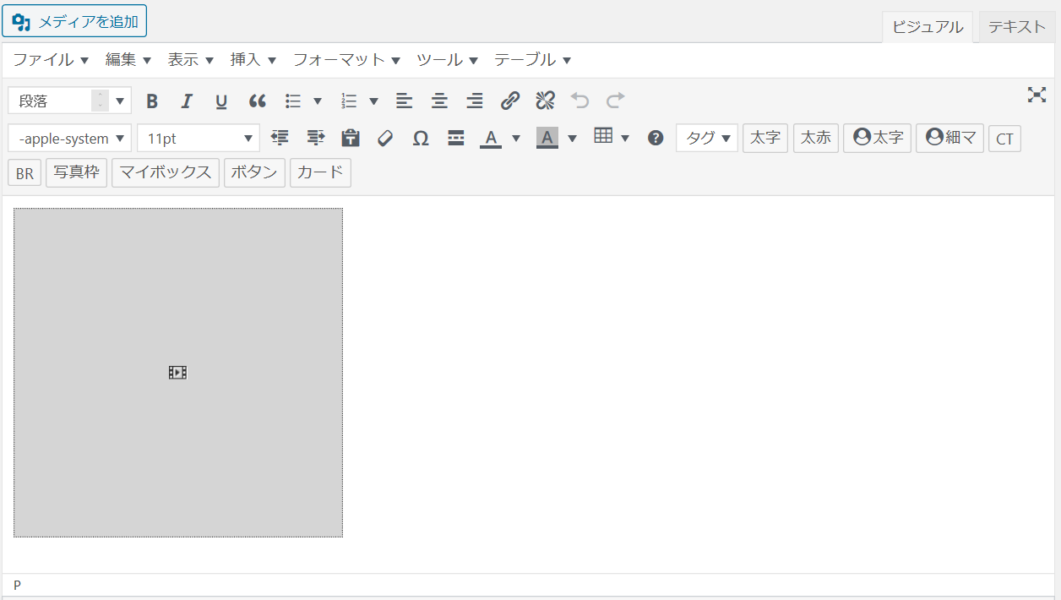
これを実際にブラウザで表示させると以下のようになります。
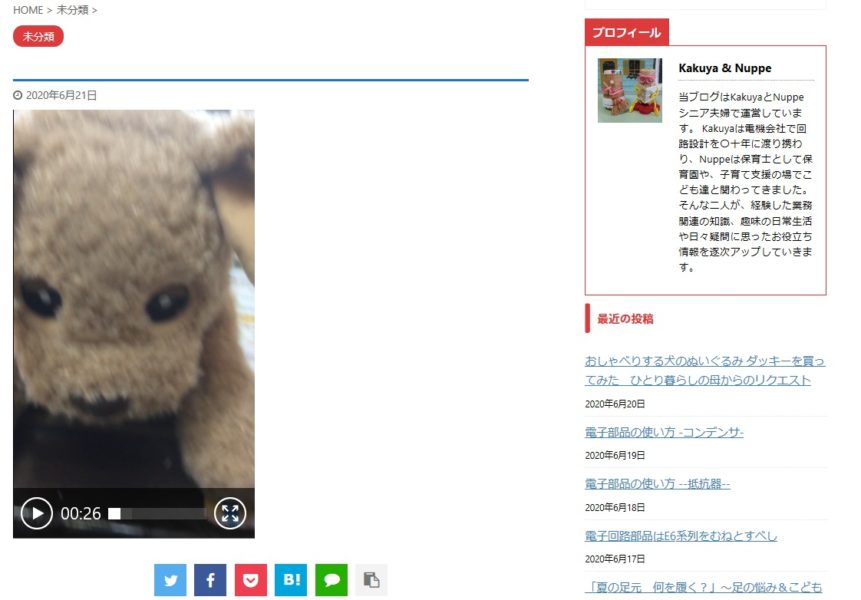
いかがでしょうか、今度は動画の両サイドに黒い部分がなくすっきりした絵になりますね。
見てくれだけみると、こちらの方が良いですが、MOVの画像データをMP4に変換すると1/3程度になりました。サーバーの容量を圧縮できるので、MP4への変換にもメリットがあります。